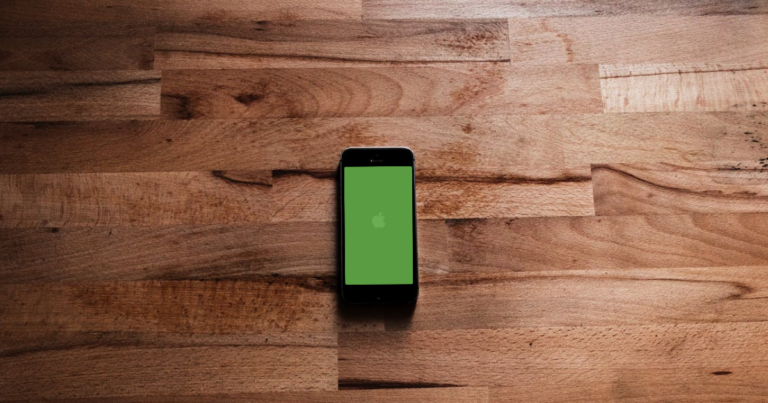HomePod Mini мигает оранжевым? Вот как это исправить
HomePod mini — одна из самых известных умных колонок в мире, предлагающая потрясающий и качественный звук для такого компактного устройства. Безупречно работает с другими продуктами Apple. Однако, как и любая другая техника, она подвержена сбоям.
Оранжевый свет имеет особое значение, как и любой другой встроенный свет, и его можно зафиксировать только определенным образом. Следуйте этому руководству, чтобы узнать, как устранять проблемы с миганием оранжевым индикатором HomePod mini и как сбросить его, если он перестает отвечать на запросы.
Почему мой HomePod мигает?
Пространство в верхней части HomePod mini, среди прочего, предназначено для индикаторов состояния, которые будут меняться в зависимости от того, что вы делаете с динамиком. Например, если HomePod mini мигает белым, это означает, что вы просто воспроизводите звук через динамик.
С другой стороны, если Apple HomePod mini продолжает мигать оранжевым цветом, это означает, что динамик подключен либо к компьютеру, либо к адаптеру питания стороннего производителя, который не входит в комплект и не рассчитан на 20 Вт (9 В = 2,22 А).
Как исправить оранжевый свет на моем HomePod Mini?
В свете приведенной выше информации, если HomePod mini мигает оранжевым цветом, проверьте, подключаете ли вы динамик к оригинальному адаптеру питания. Это должно быть Адаптер питания 20 Вт (9 В = 2,22 А) или лучше. Если вы потеряли оригинал, вам необходимо заменить его совместимым зарядным устройством.
Если вы используете оригинальный адаптер питания, но Apple HomePod mini продолжает мигать оранжевым, отсоедините адаптер питания от розетки, а также кабель от адаптера питания, подождите 10 секунд, а затем снова подключите их. Это должно решить проблему. .
Пожалуйста связаться со службой поддержки Apple если оранжевый мигающий индикатор в верхней части HomePod mini все еще там.
Как сбросить мой не отвечающий HomePod Mini?
Если с вашим HomePod mini возникнут проблемы, вы получите уведомление через приложение «Дом» на вашем iPhone. Это может включать невозможность подключения к домашней сети Wi-Fi, невозможность доступа к вашему Apple ID или другие проблемы. Если это произойдет, вы можете использовать эту информацию для устранения любых ошибок, прежде чем пытаться полностью сбросить настройки динамика.
Необходимое время: 2 минуты.
- Вам нужно будет разгруппировать стереопару, если у вас есть два мини-динамика HomePod, настроенные как один.
- Получите доступ к приложению «Дом» на устройстве Apple, на котором выполнен вход с использованием идентификатора Apple ID, который вы использовали для настройки HomePod mini.
- Выберите HomePod > Настройки или прокрутите вниз до настроек HomePod.
- Выберите «Сбросить HomePod» > «Сбросить».

(Изображение предоставлено: Яблоко)
Как вручную сбросить настройки HomePod Mini?
Если вы не можете сбросить HomePod mini через приложение «Дом», вы можете нажать на верхнюю часть динамика, чтобы сбросить его.
- Отключите адаптер питания для HomePod mini и подождите 10 секунд, прежде чем снова подключить его.
- Подождите еще 10 секунд, затем нажмите на верхнюю часть HomePod mini и удерживайте ее.
- Белый вращающийся свет изменится на красный, а это значит, что вы должны держать палец на нем.
- Siri сообщит, что ваш HomePod mini будет сброшен. После того, как вы услышите три звуковых сигнала, вы можете поднять палец.
- Наконец, удалите HomePod mini из приложения Home, как мы показали выше.
Наша статья подходит к концу. Мы надеемся, что это помогло вам решить проблему с оранжевым миганием HomePod mini. Для получения дополнительной информации ознакомьтесь с нашим руководством по основам управления HomePod.
Не забудьте поделиться с нами своими мыслями, оставив комментарий в разделе ниже.